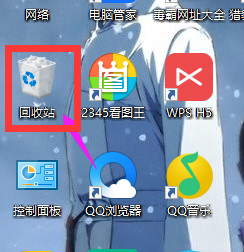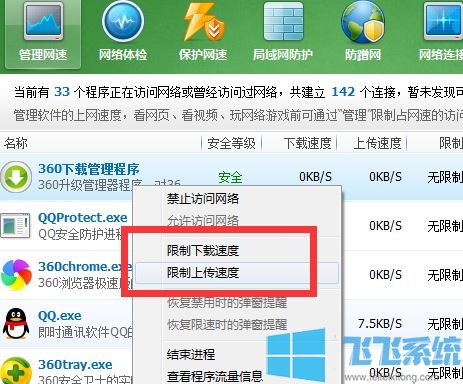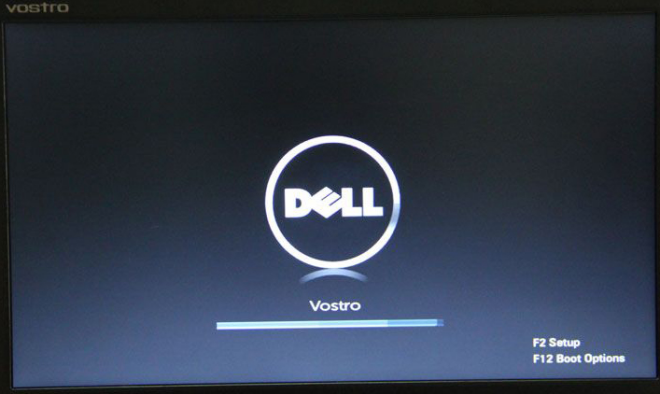win10系统更新一直显示:正在检查更新 该怎么办?(已解决)
- 编辑:飞飞系统
- 时间:2019-11-13
win10系统更新一直显示:正在检查更新 该怎么办?近期使用win10系统的用户反应win10系统无法更新,在windows更新界面一直显示“正在检查更新”的错误提示,该怎么办呢?如下图所示,一直显示 正在检查更新...但是一直无法完成更新,针对这样错误故障大家可以通过本文中飞飞系统小编给大家分享介绍的操作方法来进行操作,有需要的用户快来试试吧!
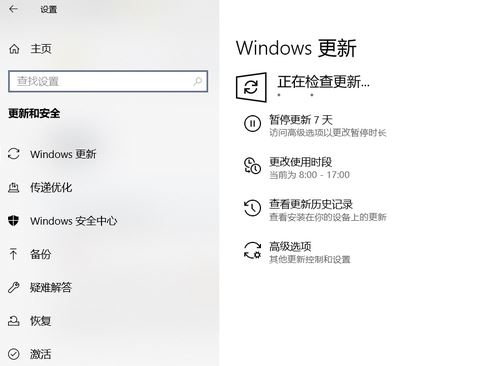
2、同时按【Windows 徽标键+R】,输入 【msconfig】,按回车(Enter)
3、点击 【服务】>【隐藏所有 Microsoft 服务】>【全部禁用】(若您启用了指纹识别功能,请不要关闭相关服务)
4、启动【任务管理器】,点击 【启动】 选项卡,将所有启动项都禁用
5、重启设备
1、启动【开始】菜单,输入【cmd】,右键点击【命令提示符】,选择以【管理员身份】运行
2、依次逐一输入下面命令(可小心复制贴上):
SC config wuauserv start= auto
SC config bits start= auto
SC config cryptsvc start= auto
SC config trustedinstaller start= auto
SC config wuauserv type=share
net stop wuauserv
net stop cryptSvc
net stop bits
net stop msiserver
ren C:\Windows\SoftwareDistribution SoftwareDistribution.oldold
ren C:\Windows\System32\catroot2 catroot2.oldold
net start wuauserv
net start cryptSvc
net start bits
net start msiserver
netsh winsock reset
操作完成后重启计算机操作系统就可以完美解决问题,有遇到相同问题的用户快去试试吧!
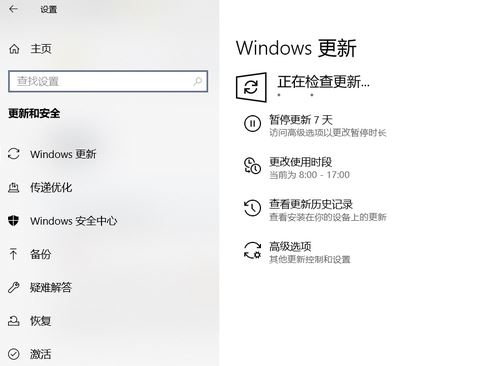
win10系统更新一直显示:正在检查更新 的解决方法一
1、卸载设备中的第三方杀毒、管家、优化软件2、同时按【Windows 徽标键+R】,输入 【msconfig】,按回车(Enter)
3、点击 【服务】>【隐藏所有 Microsoft 服务】>【全部禁用】(若您启用了指纹识别功能,请不要关闭相关服务)
4、启动【任务管理器】,点击 【启动】 选项卡,将所有启动项都禁用
5、重启设备
win10系统更新一直显示:正在检查更新 的解决方法二
1、启动【开始】菜单,输入【cmd】,右键点击【命令提示符】,选择以【管理员身份】运行
2、依次逐一输入下面命令(可小心复制贴上):
SC config wuauserv start= auto
SC config bits start= auto
SC config cryptsvc start= auto
SC config trustedinstaller start= auto
SC config wuauserv type=share
net stop wuauserv
net stop cryptSvc
net stop bits
net stop msiserver
ren C:\Windows\SoftwareDistribution SoftwareDistribution.oldold
ren C:\Windows\System32\catroot2 catroot2.oldold
net start wuauserv
net start cryptSvc
net start bits
net start msiserver
netsh winsock reset
操作完成后重启计算机操作系统就可以完美解决问题,有遇到相同问题的用户快去试试吧!